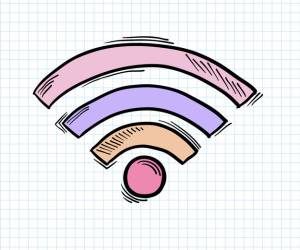
آموزش صفر تا صد بازیابی رمز وای فای در ویندوز 10
نحوه بازیابی رمز وای فای در ویندوز 10
به خاطر سپردن ده ها رمز و پسورد مختلف که متعلق به حساب های کاربری ما در شبکه های مجازی، حساب های بانکی، مودم، گوشی، ایمیل و.. است در صورت تشابه پسورد در میان موارد ذکر شده، احتمال فراموش شدن پسورد چند درصد است و اما اگر در هر یک از آنها یک پسورد مختلف نسبت به سایر پسوردها تعریف شود، قطعا فراموش خواهیم کرد و بهترین راه هم نوشتن و یادداشت آنها در یک کاغذ یا یادداشت های گوشی می باشد.
با این حال تصور کنید که شما از دسته دوم هستید و رمز مودم شما هم نسبت به سایر پسوردهایتان متفاوت باشد، وقتی نیاز به این پسورد داشته باشید طبیعتا بخاطر نخواهید آورد و در نهایت ناچار به ریست کردن مودم هستید که این در صورتی ممکن است که شما کابل Lan به همراه وقت و زمان کافی برای این کار داشته باشید.
اما اگر شما از قبل در ویندوز 10 خود به مودم وصل شده باشید، می توانید به آسانی رمز مودم را بازیابی کنید. به هر حال فراموش کردن پسورد وای فای حس جالبی به ما دست نخواهد داد و اما جای نگرانی نیست چرا که اگر شما شرایط گفته شده را داشته باشید، با استفاده از این روش از بخش تکنولوژی نمناک می توانید به آسانی این کار را تنها در 1 دقیقه انجام دهید. همراه ما باشید.
1- بر روی آیکون اینترنت در گوشه سمت راست صفحه نمایش راست کلیک کنید و گزینه "Open Network & Internet settings" را انتخاب کنید.
2- پنجره جدیدی برای شما باز خواهد شد که باید در قدم اول بر روی گزینه Ethernet از منو سمت چپ کلیک کنید و سپس در قسمت سمت راست پنجر بر روی گزینه "Change adapter options" کلیک کنید.
3- اینک کانکشن های مختلف شما که تا الان به آنها متصل بوده اید، نشان داده خواهند شد که در اینجا فقط یکی از آنها فعال است و همان گونه که در تصویر ذیل مشاهده می کنید، تنها کانکشن فعال ما، مودم می باشد. اینک بر روی آن راست کلیک کنید و سپس گزینه "Status" را انتخاب کنید.
4- پنجره کوچکی برای شما باز خواهد شد که در آن شما می توانید اطلاعات کلی را در مورد مودم وای فای خود مشاهده کنید. اینک بر روی گزینه "WirelessProperties" کلیک کنید.
5- مجددا پنجره کوچک دیگری برای شما باز خواهد شد که برای بازیابی رمز وای فای باید گزینه Security را از قسمت بالای پنجره کلیک کنید و سپس تیک گزینه Show Charactres را فعال کنید. هم اکنون رمز مودم شما قابل مشاهده خواهد بود. به همین سادگی شما توانستید رمز وای فای خود را بازیابی کنید.
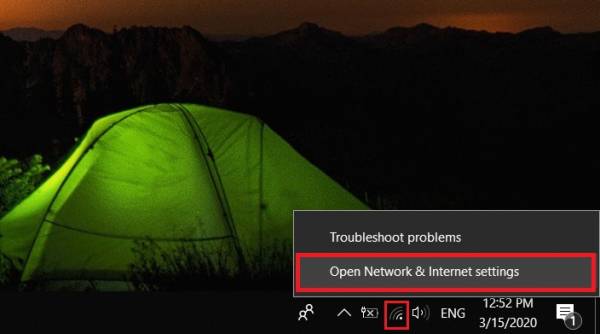
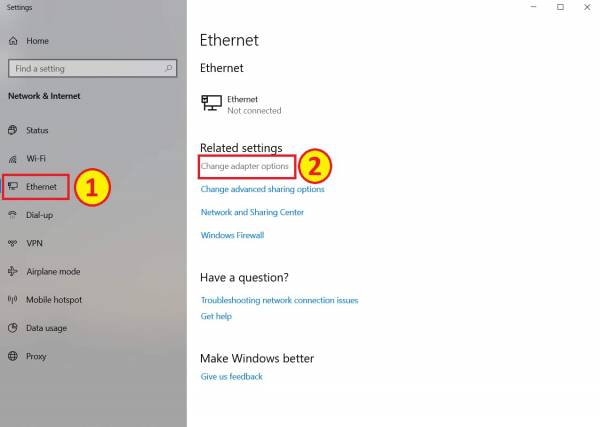
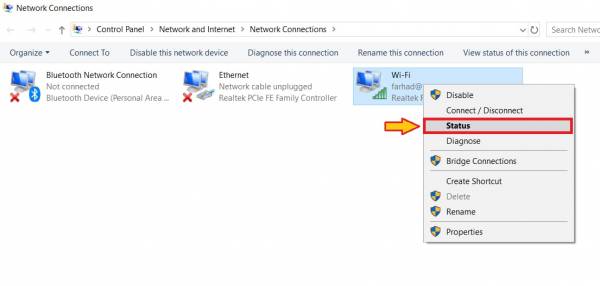
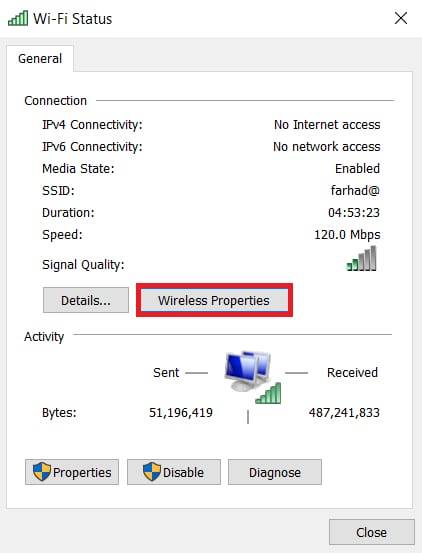
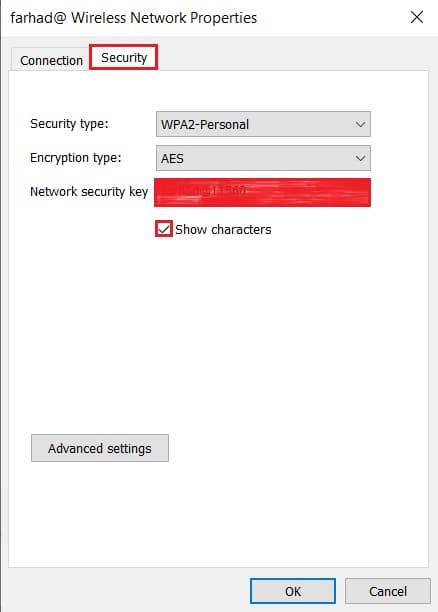
 آموزش پاک کردن تاریخچه ویندوز 10
آموزش پاک کردن تاریخچه ویندوز 10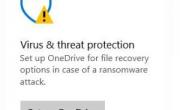 چگونه Windows Defender را خاموش کنیم؟
چگونه Windows Defender را خاموش کنیم؟ نحوه اضافه کردن زبان جدید در ویندوز
نحوه اضافه کردن زبان جدید در ویندوز راه های افزایش انتن دهی وای فای
راه های افزایش انتن دهی وای فای برترین برنامه های اینترنت دانلود منیجر رایگان ویندوز
برترین برنامه های اینترنت دانلود منیجر رایگان ویندوز روشی قوی برای دور کردن تمام عوارض وای فای
روشی قوی برای دور کردن تمام عوارض وای فای آموزش غیر فعال کردن فایروال ویندوز
آموزش غیر فعال کردن فایروال ویندوز حل مشکل وصل نشدن آیفون به وای فای
حل مشکل وصل نشدن آیفون به وای فای